品牌型号:联想异能者 Co50-b
系统:win10 1909 64位企业版
软件版本:Adobe Photoshop 2020
部分用户可能电脑型号不一样,但系统版本一致都适合该方法。
ps怎么加字体?下面一起来了解一下。
ps的字体是跟随系统变化的,只要在电脑C:\Windows\Fonts中添加新的字体,就会自动同步到ps中。
1、打开看两个字体的名称,分别是华文彩云和华文仿宋,先将这两个字体添加到C:\Windows\Fonts中
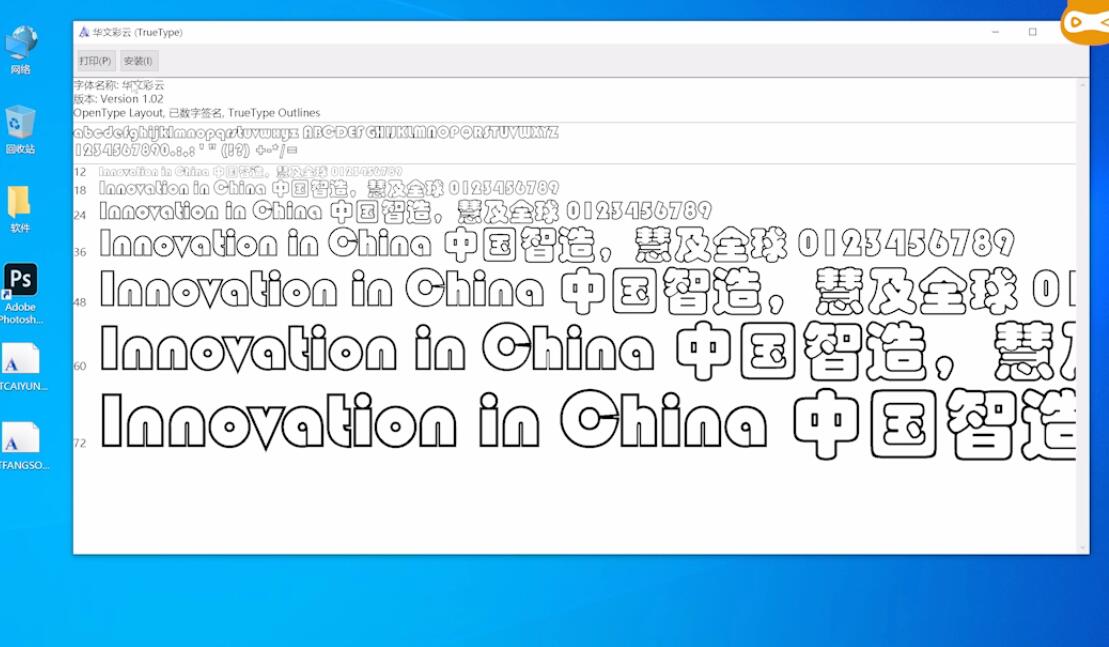
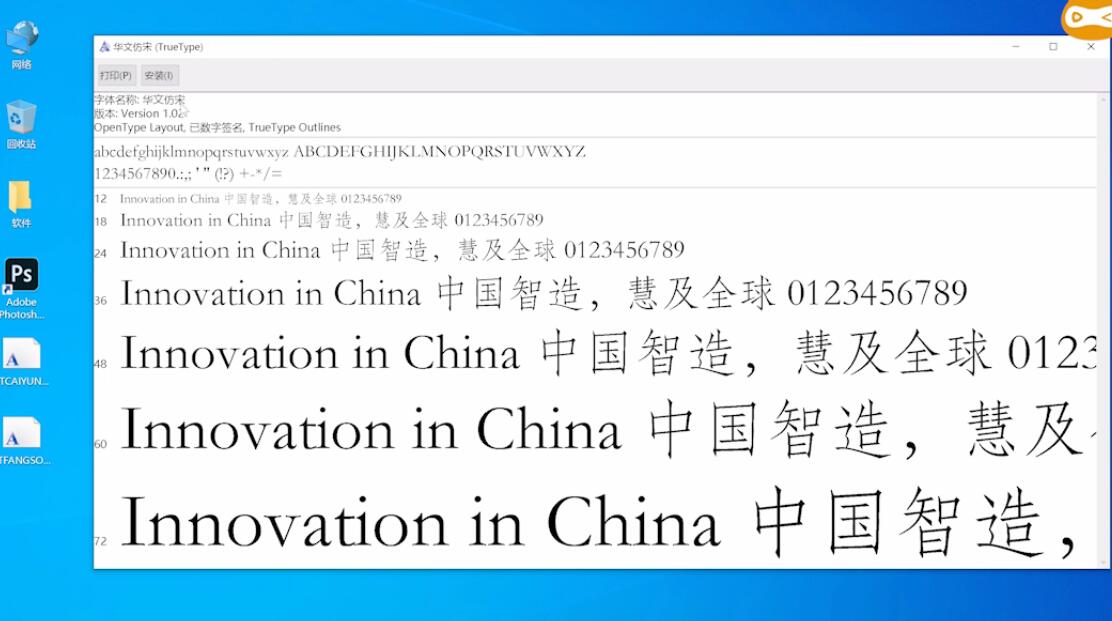
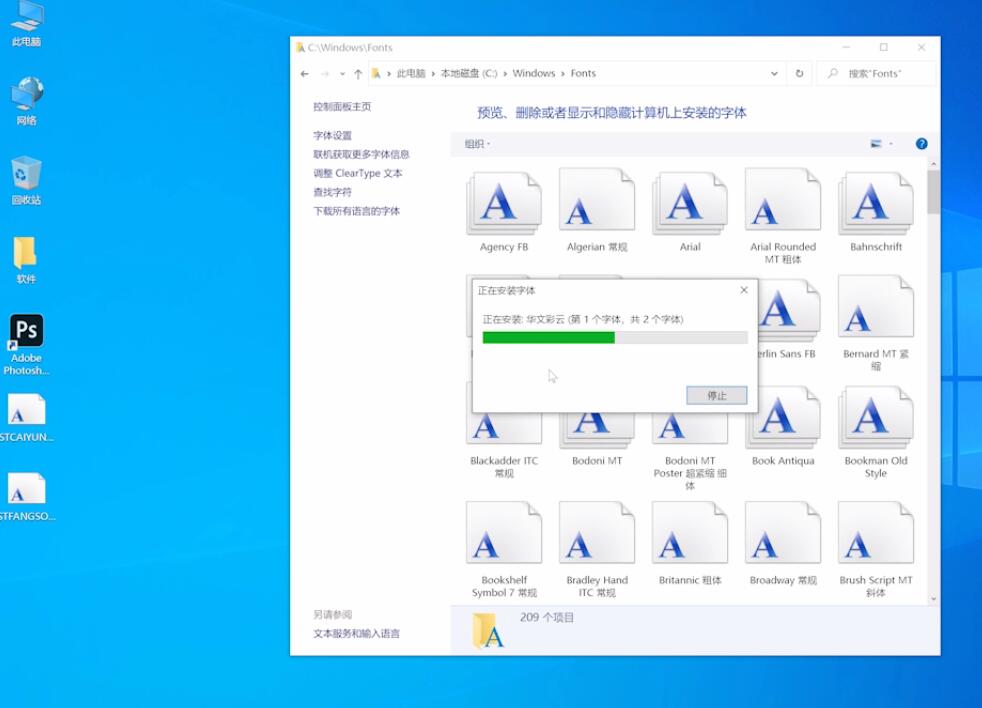
2、打开ps,ctrl+n创建一个800*800的画布
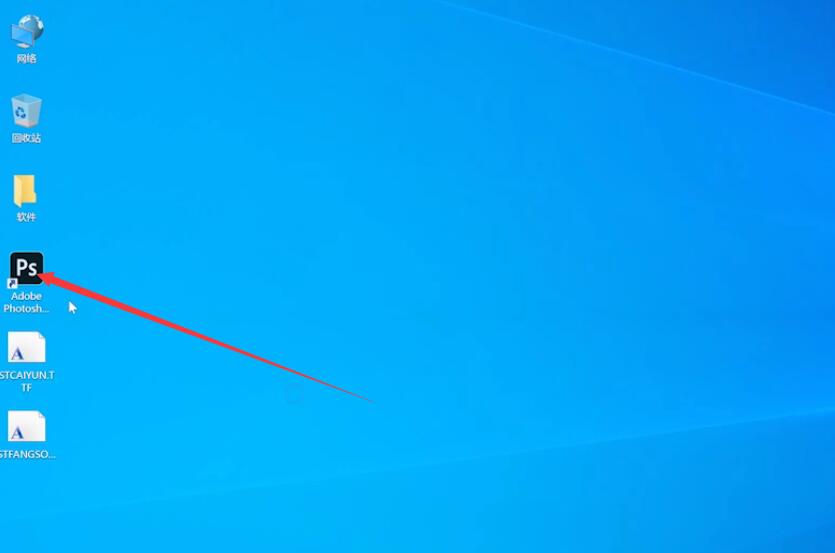
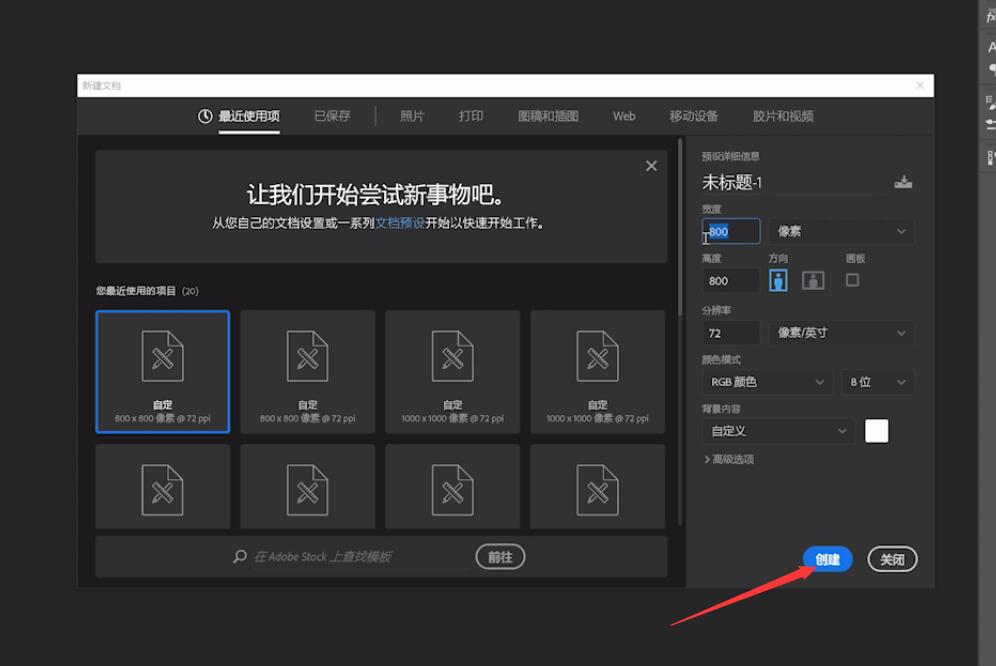
3、点击文字工具就能在字体中看见刚刚添加的字体了
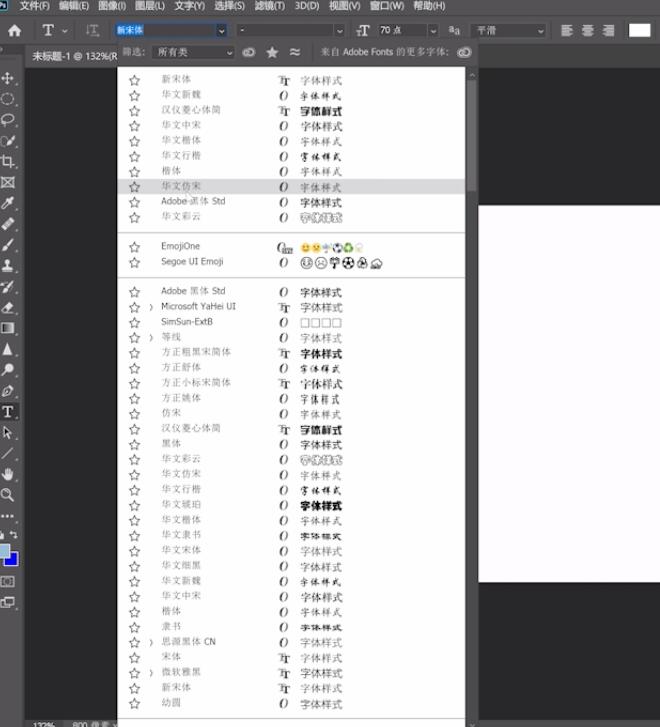
总结:
字体添加到文件夹中
创建画布
点文字工具能看见字体
还没人评论,快来抢沙发~